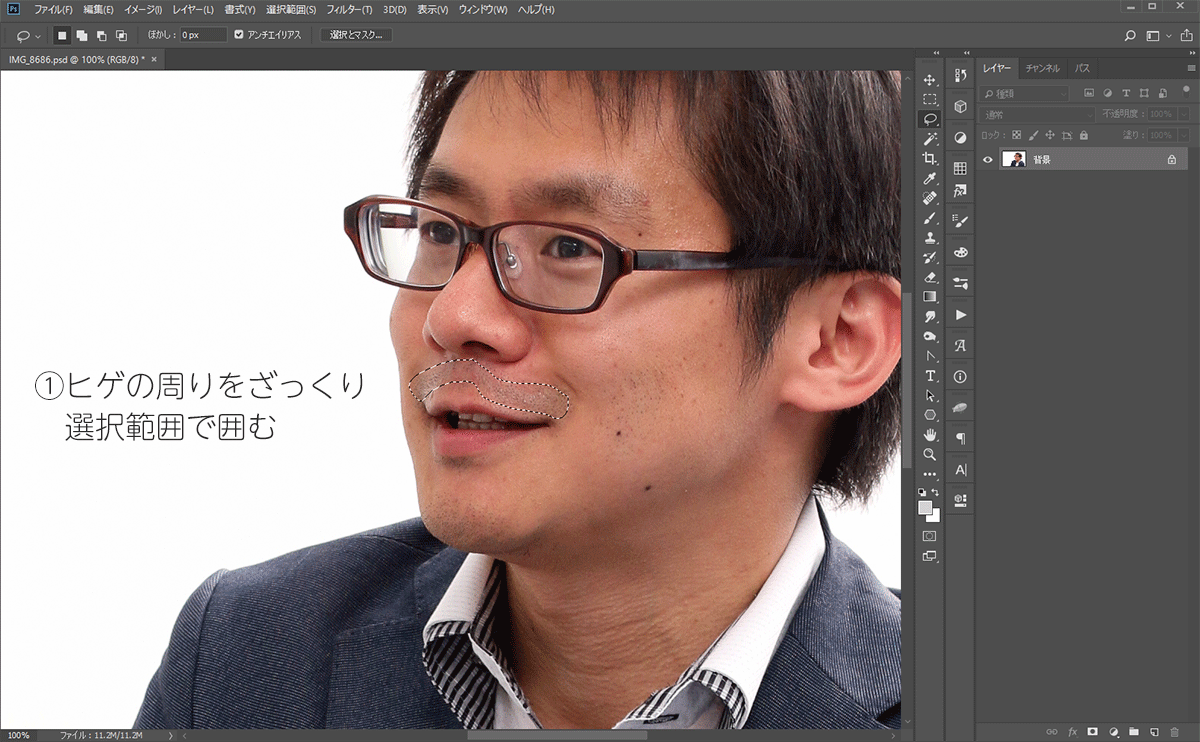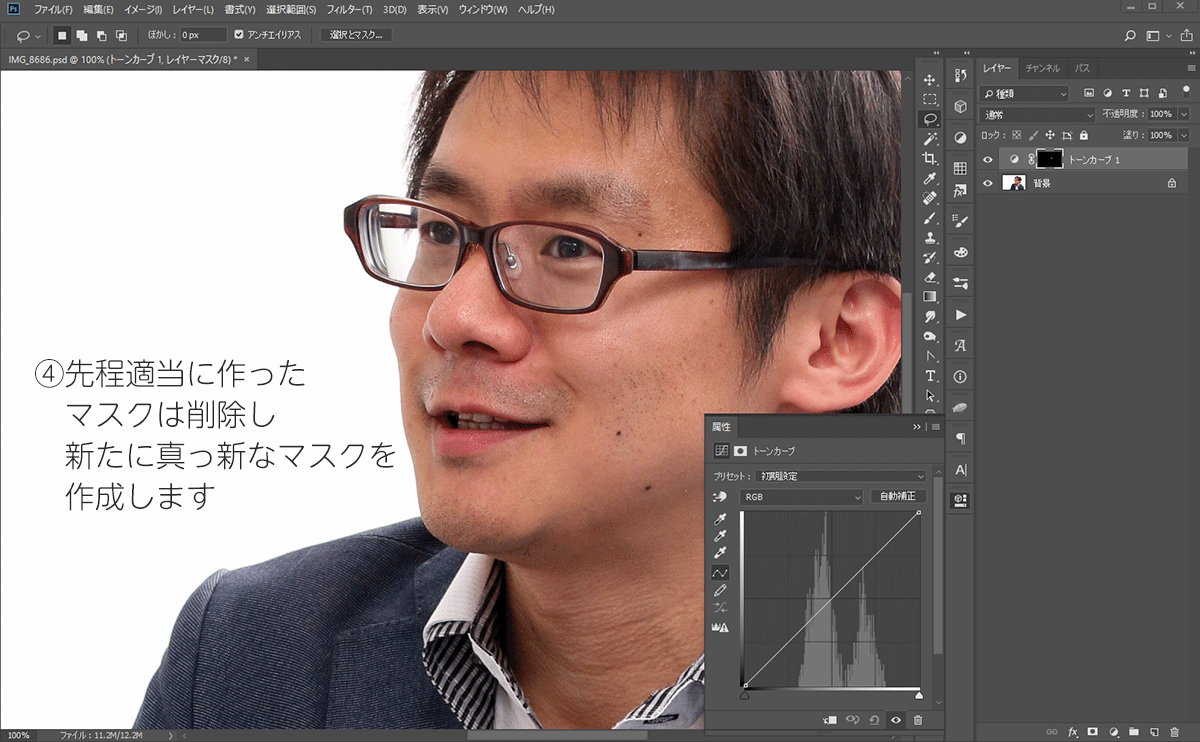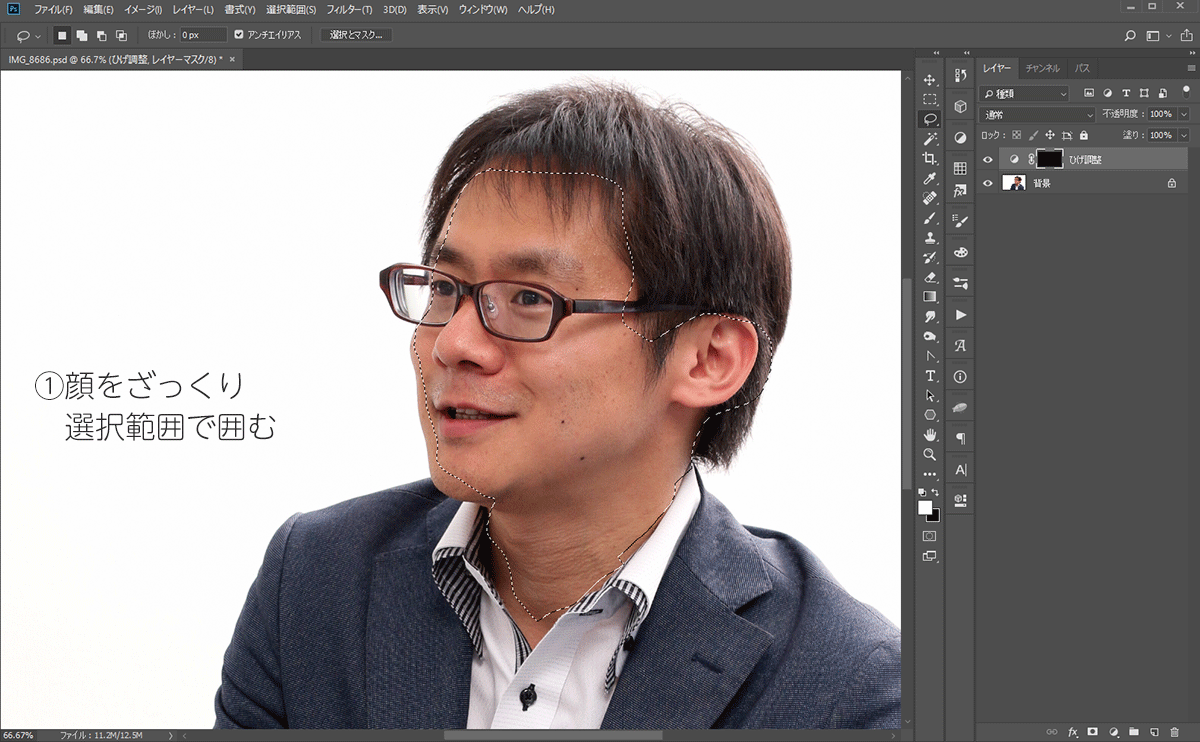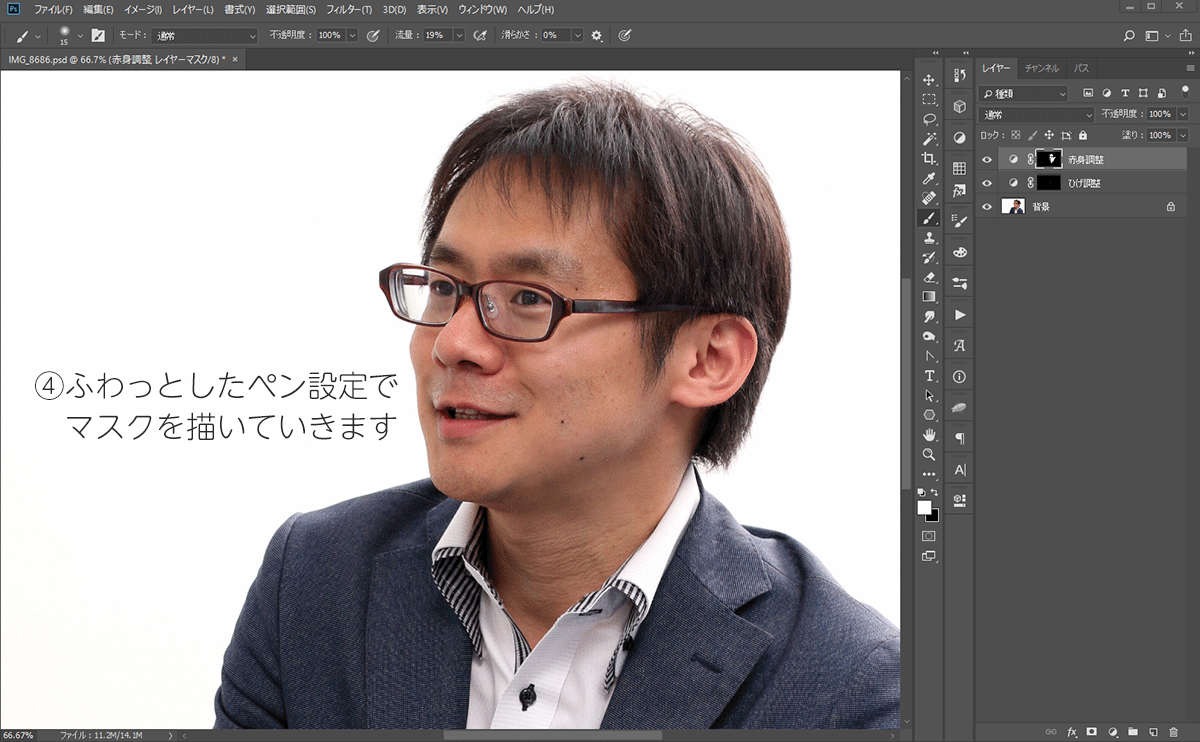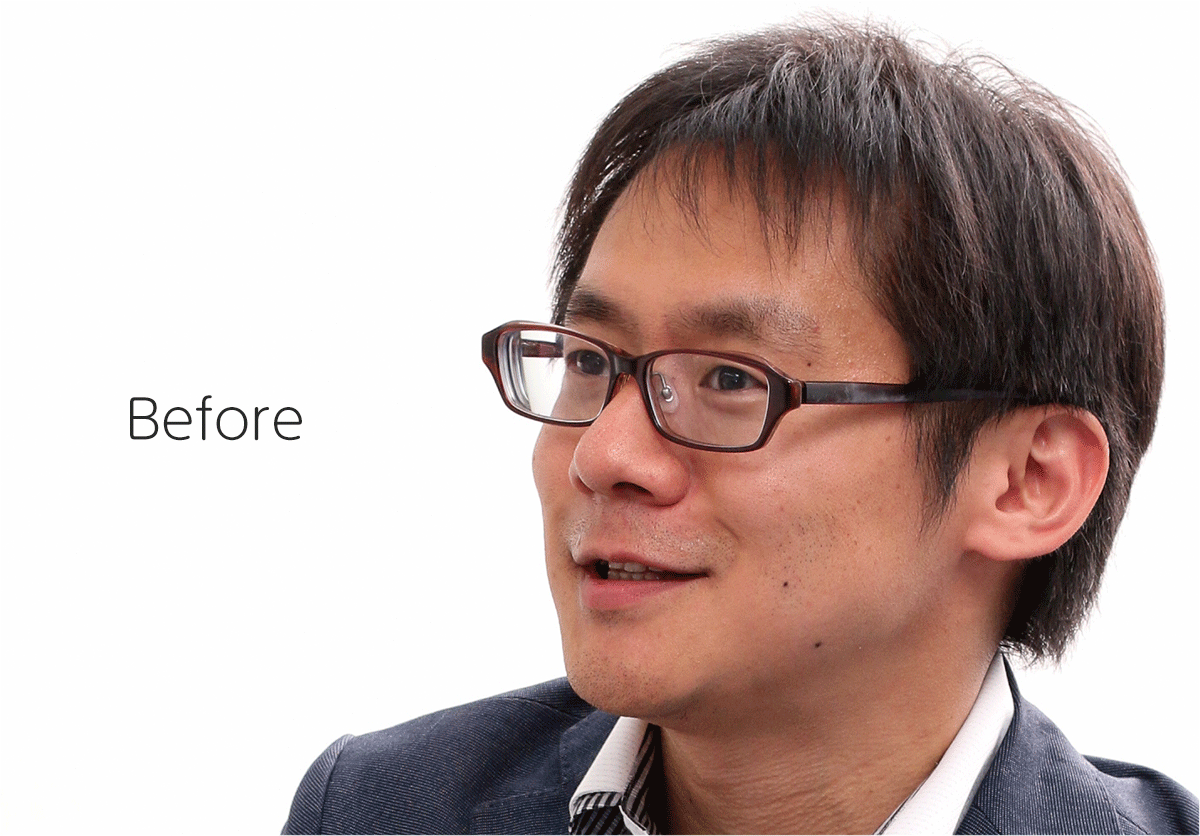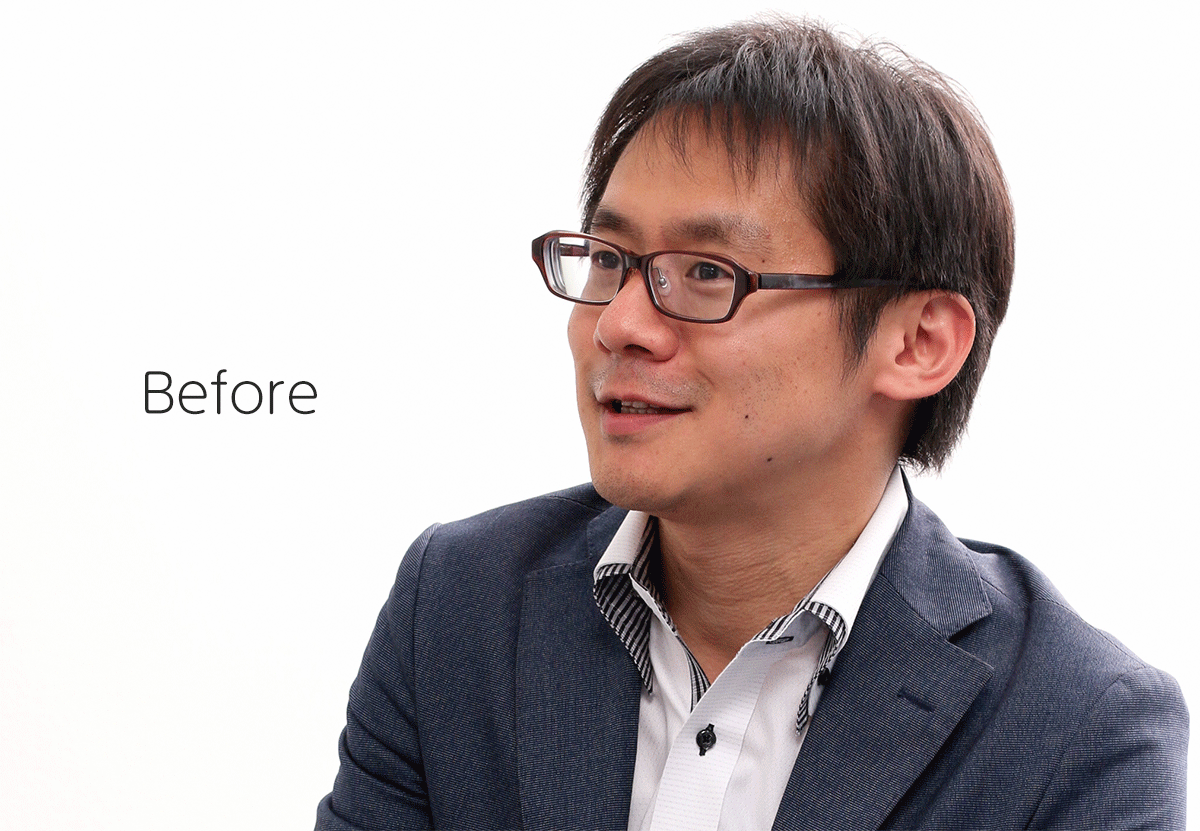こんにちはデザインチームのスギムラです。キャッチ画像は「なんかヒゲがサンタっぽいな…」という理由で選んだ本記事には無関係なおじいさんの写真です。
アドベントカレンダー、書くのはいいけど記事の内容がなにも思いつかなかったので去年同様レタッチ系のネタになりました。困ったらすぐ写真のネタに頼ってしまう上に1ミリもクリスマス関係ないんですね~まいったまいった。
本記事では男性の写真レタッチついてご紹介をしていきます。
BPSでは「デザインのみ」「デザイン+開発」「リニューアル」など、柔軟に開発・デザイン案件に対応しております。ぜひお気軽にお問い合わせください。
手に入れたBPS役員の写真をいい感じにレタッチしよう!
今回はタイトル通り男性の写真を修整してみるときはこれだけやっておけば良く見えるよ~なハウツー記事です。
あんまり技術的に突っ込んだ話はせず修正してる流れを見てもらえたらな~と。例によって初心者向けではないです。
そしてなぜ男性だけかというと社内の女性の写真が手に入りそうになかったからです。私も顔出したくないし仕方ないよね。写真が手に入ったらいつか女性編をやるかもしれません。
というわけで弊社役員の榊原の写真をご用意しました。ちゃんと許可も取ってます。使いたいんですけどってお願いしたら嫌がられましたがダメとは言われなかったので使います。
うーん、、撮影した場所が自然光はいらない場所だからかなんとなく暗い印象の写真。
このままでも十分使えますし特別悪い写真というわけでもありませんが、もうちょっと良い印象を与えられる+αなレタッチのポイントを紹介していきます。
男性をレタッチするときのポイント
- まずは青ヒゲを消せ!
- 男性はけっこう顔が赤い
この2点を押さえておけば大丈夫です!(たぶんね!)
【レタッチ前に】女性と男性のレタッチだと前提が結構違う
そもそもなんで「男性のレタッチ」って限定してるかって話をしておきます。
まず大前提として人間の肌はどんな人でも大体何かしらくすみや肌荒れがある。
これは生きてる限り仕方ないです。
それに加えて、普通の男性は化粧をしてない。となればくすみや肌荒れも普通にある。
女性は状況や人物にもよりますが概ね化粧をしていると思います。化粧をすると何が違うのかというと、肌の赤みやくすみ、場合によっては肌荒れも軽減されます。
めちゃくちゃ雑な言い方をすると女性はPhotoshop通す前からすでにだいたいレタッチされてる状態です。
既にレタッチされている女性とゼロベースの男性、となれば男女で行うレタッチの目的が変わってくるのはなんとなくイメージがつきますでしょうか。
それを頭に入れつつでは具体的な作業を進めていきましょう~。
まずは青ヒゲを消せ!
タイトルの通り。青ヒゲを消せ!
※ヒゲを伸ばしている方はこちらの作業は必要ないです。
ヒゲ自体は剃れても青ヒゲはどうしても消えないですね…これは人間の体の構造上仕方ない。ですが、やっぱり青ヒゲ部分は他に比べて暗くくすんで見えるため印象があまりよろしくないです。
トーンカーブとマスクでサクサク修正します。
投げ縄ツールで適当に青ヒゲ部分の選択範囲を取り、トーンカーブをいじりながら色みをみます。
- 言葉の通り「青」ヒゲなのでブルーを抜きます
- 他の部分よりくすんで見える箇所なので全体のトーンをアップ
トーンカーブの調整ができた時点で適当に作ったマスクは一旦削除して
ふわっとしたマスクをブラシツールで改めて書いていきます。
ブラシは柔らかめ・流量は20~10くらいにして徐々に塗り重ねながら様子をみるといい塩梅がわかります。
できました!
口元が明るくなりました。
男性はけっこう顔が赤い
前述の化粧の話と関連するのですが、女性は化粧下地やファンデーションをしているから肌の赤みってかなり軽減されているんですよね。
ただ男性はそうじゃないので、どうしても写真撮ってみると「あれ??思ったより顔赤くない?」なんてこともあります。
というわけで赤みを消していきます。
途中までは先ほどと同じです。トーンカーブとマスクでサクサク行きます。
適当な選択範囲を取り、トーンカーブを調整。
- 赤みを抑えるのでレッドを抜きます。
- それだけだと血色悪くなりそうなのでブルーを抜き(=黄色みを足す)ます(これは撮影環境にもよるから一概にブルー抜くのは正解とは限らないです)
- 肌が暗くなった感じがしたので少ーしだけ全体を明るく
こちらもあとからマスクを修正します。こんな感じ。
できました!
鼻の部分の赤みがトーンカーブ一枚だと軽減しきれていなかったので、さらに軽減するトーンカーブレイヤーを一枚足してます。
(作業内容は同じです、マスクを鼻の周りだけにかけています)
おまけのクオリティアップ
ここから先はおまけです。ちょっとだけグレードアップさせるために調整していきます。
- スタンプツール・修正スポットツールで肌荒れやくすみをなるべく直す(本来はこれが一番最初の工程です。今回はメインじゃないので省略してましたが)
- 目の下のクマを軽減
- さらにトーンカーブレイヤーで肌のくすみや凹凸をフラットに
- 眼鏡のツルのハゲ?が気になったので色を載せる
- 最後に目のトーンを少しだけ明るくしてキラっとした印象に
- 全体を明るくトーンアップして完成!
ちなみに軽減と言っているのは完全に消し過ぎると顔の印象が変わる場合もあるので
「顔の印象変わらない程度にいい感じに変えてあげようぜ」という意味です。
レタッチの基本は顔の印象を変えすぎず、それでいていい感じに見える、です。
合成とはまた違うので良く見える加減を探り探り行きましょう。
やってることは上二つと変わらないので大幅省略!
トーンカーブ使って調整、マスクいい感じに描く!以上!
レイヤー構成はこのようになりました。
比べてみると結構変わったんじゃないかな~と。
本当はもう少し直したいところもあるんですが!まぁライトなハウツー記事なので今回はこのあたりで!
あとで榊原に見せておきます。
まとめ
実際ここまでやるかどうかは置いておいて、「こういう方法もあるんだな」「ポイントはこれだな」というのを頭に入れておけば、男性の写真をレタッチしなければならないときに役立つのではないでしょうか。
ちなみに影を濃くしたりコントラストをつけたりしてさらにかっこよく仕上げていくのはこの先の作業です。今回紹介したものはあくまでベースづくりです。
もちろんベースと言ってもwebサイトなどに掲載する写真としては十分なラインではないかと。
次は何か合成も絡むような内容もやりたいような…と思いつつ特にネタのストックが無いので考えておきます。
それでは良いお年を!
関連記事
Webサイト・アプリ開発・デザインはBPSにおまかせください
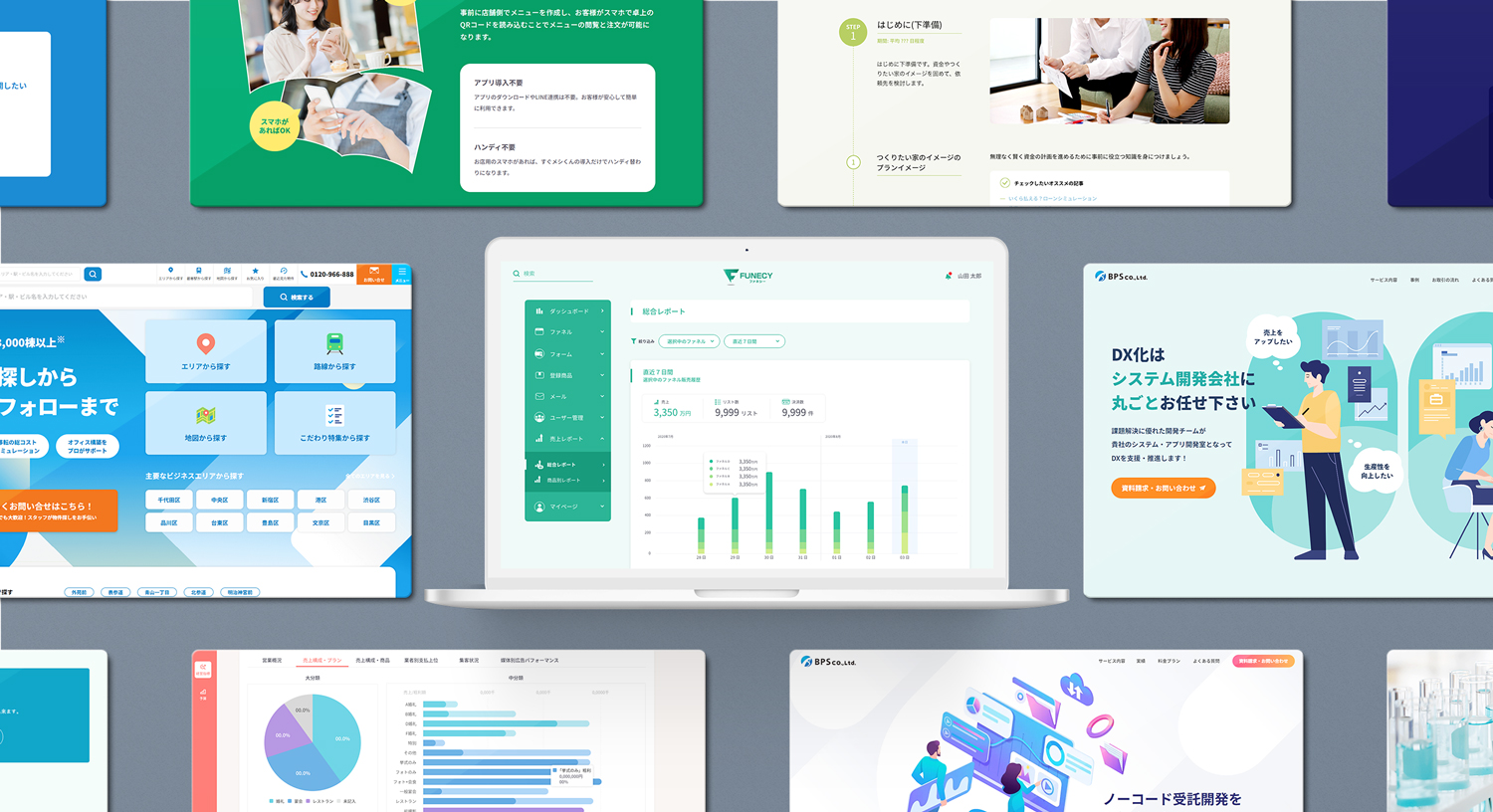
Webサイト、システムデザイン、LP、ロゴ、チラシ、パンフレットなどのデザイン制作もまるっとご依頼いただけます。
BPSのデザインチームは「システム開発会社のデザインチーム」だからこそ、ユーザー目線を追求したデザインを可能にしています。
- 「自社に合ったシステム・アプリを開発してほしい」
- 「現行のWebサイト・システムが古いのでリニューアルしたい」
- 「自社に開発チームはいるけどデザインは外注したい」
といったご要望も、BPSが柔軟に対応いたします。
ぜひお気軽にご相談ください!